
Google Forms. Er en fantastisk måde at samle svar fra andre online, om det er til et job eller et forskningsprojekt. Begrænsning af svarene manuelt er muligt, men du skal installere add-ons for at begrænse dem automatisk. Her er hvordan.
Begræns Google Forms svar fra Google-konto
Hvis du vil begrænse de svar, du modtager på Google-formularer, kan du starte med at begrænse svar fra Google-konto. Brugere, der svarer på din formular, skal logge ind med en Google-konto for at reagere, med hver konto begrænset til et enkelt svar.
RELATEREDE: Begynderens vejledning til Google-formularer
Dette vil bidrage til at forbedre kvaliteten af svarene og forhindre dobbelt svar. At begynde, Åbn Google-formularer Formular i din desktop webbrowser og klik på indstillingerne COG-ikonet øverst til højre.
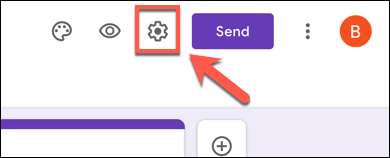
I pop op-menuen "Generelt" i pop op-menuen "Indstillinger" skal du klikke på knappen "Grænseværdi for 1 svar" for at aktivere den.
Når det er aktiveret, skal du klikke på "Gem" for at bekræfte ændringen.

På dette tidspunkt vil kun Google-kontohavere kunne reagere på din formular, med svar, der er begrænset til en pr. Konto.
Manuelt begrænsning af alle svar i Google Forms
Medmindre du vil forlade en Google-formularer, der er op til svar på ubestemt tid, vil du måske deaktivere svar på et senere tidspunkt. Mens Google-formularer ikke tillader dig at planlægge dette uden at installere en tilføjelse, kan du manuelt deaktivere svar på din formular.
For at gøre dette på et hvilket som helst tidspunkt skal du åbne din google-formularformular i din desktop webbrowser. For at se dine svar, skal du klikke på fanen "Responses".

I fanen "Responses" skal du vælge skyderen "Accepting Responses" for at deaktivere yderligere svar.

Når det er deaktiveret, bliver skyderen gråt med en rød kant. Hvis du vil tilføje en brugerdefineret meddelelse, der informerer potentielle respondenter, som formularen er lukket for poster, skal du give en besked i tekstboksen "Meddelelse for respondenter".
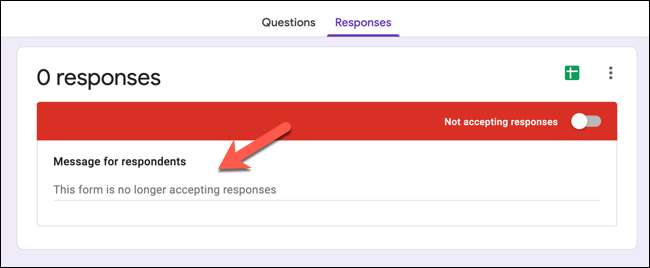
Meddelelsen, du indsætter, gemmes automatisk. Når nye respondenter forsøger at indlæse din formular, vil de blive mødt med denne besked og vil ikke kunne udfylde eller indsende formularen.
Automatisk begrænsning af Google Forms svar
Desværre har Google Forms ikke mulighed for automatisk at begrænse svarene baseret på et forudindstillet indsendelsesnummer eller afslutningsdato. Hvis du har brug for denne funktionalitet, skal du installere en Google-formularer-add-on kaldet Formlimiter først, selvom alternativer er tilgængelige.
For at tilføje en ny Google Forms Add-On til din konto skal du åbne din google-formularformular i din stationære browser og klikke på tre-dot-menuen i øverste højre hjørne.
Klik på knappen "Add-ons" i rullemenuen.
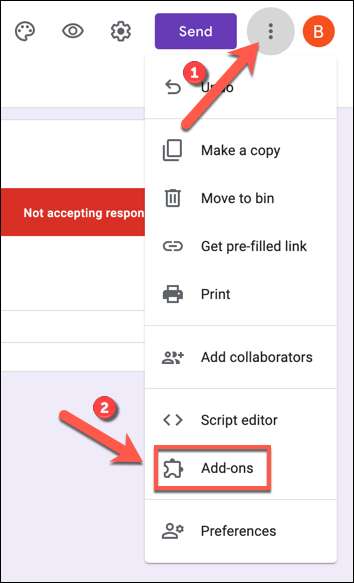
I menuen "Google Workspace Marketplace" vil du se en liste over tilgængelige apps, der skal installeres. Brug søgelinjen øverst til at søge efter "Formlimiter" for at installere, eller rulle gennem listen for at finde den manuelt.
Når du har placeret formlimiter, skal du klikke på navnet, kortikonet eller info-ikonet for at få vist flere oplysninger.
I informationsmenuen "Formlimiter" skal du klikke på knappen Installer for at installere tilføjelsen.
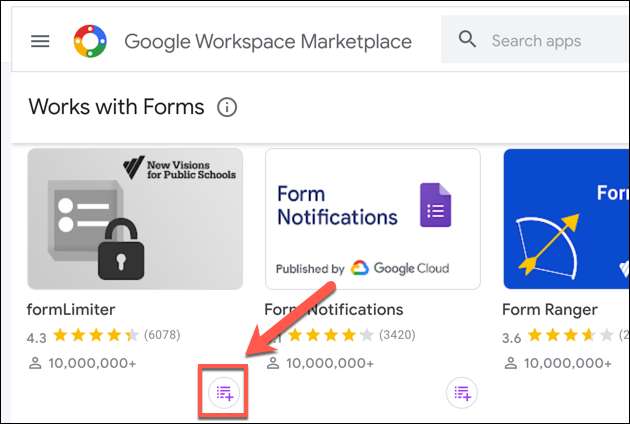
Google-formularer skal have tilladelse til at installere tilføjelsen. Klik på knappen "Fortsæt" for at acceptere vilkårene og fortsætte med installationen.
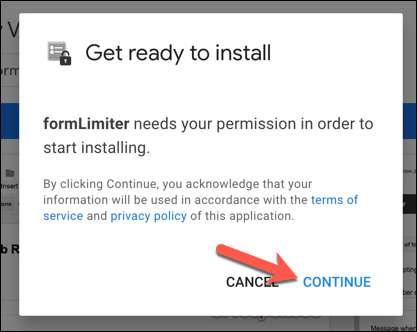
I et andet vindue vil en liste over tilladelser, som formlimiter har adgang til, vil være synlige. Bekræft, at du er tilfreds med disse, og klik derefter på "Tillad" for at give den adgang til din Google-konto.
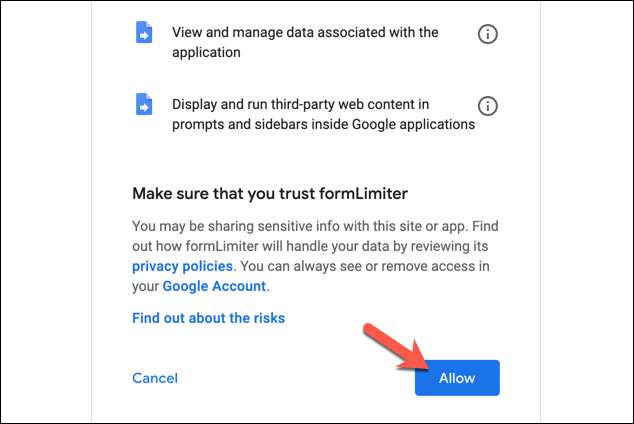
Med tilladelser, der er givet, kan formlimiter fås ved at klikke på ikonet Add-ons på din Google Formy-side. Klik på "FormLimiter" -menuen fra rullemenuen.
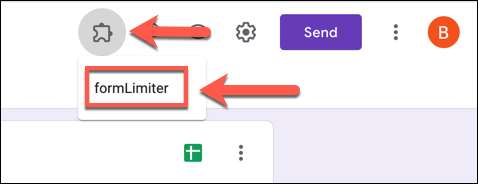
I pop op-menuen "Formlimiter" skal du vælge "Set Limit" -indstillingen.

En pop op-menu vises i nederste højre hjørne. Fra rullemenuen "Limit Type" vil du kunne indstille responsbegrænsninger baseret på antallet af svar eller ved dato og klokkeslæt.
Begrænsende svar ved indsendelsesnummer
For at begrænse svarene ved indsendelsesnummer, vælg "Antal form svar" i rullemenuen. I boksen under rullemenuen skal du give et maksimum antal indsendelser (f.eks. "10" for at begrænse svar på ti indlæg).
Hvis du vil ændre meddelelsen om, at potentielle respondenter vil se, når formularen er lukket, skal du foretage dine ændringer i den angivne boks. Hvis du vil modtage en e-mail, når indsendelser er lukket, skal du klikke på knappen "Email formular, når indsendelser er lukket".
Klik på "Gem og aktiver" for at gemme dine indstillinger.
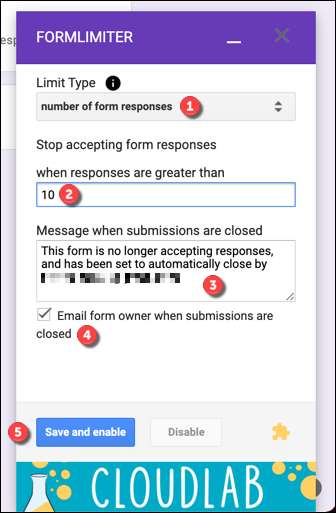
Efter svar på din formular passere målnummeret, vil formularen lukke, og der vil ikke være yderligere indlæg.
Begrænsning af svar efter dato og klokkeslæt
Hvis du vil stoppe svar efter en afslutningsdato og klokkeslæt, skal du vælge "Dato og klokkeslæt" fra rullemenuen "Limit Type".
Brug af de angivne felter, indstil en lukkedato og klokkeslæt, der passer til din formular. Hvis du klikker på boksene, kan du bruge popup-in-vinduer til de indbyggede kalender for at vælge dette.
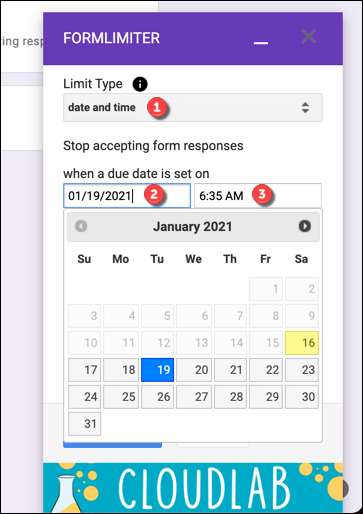
Når en gang og dato er valgt, skal du foretage ændringer i den lukkede indsendelsesmeddelelse ved hjælp af den angivne boks (eller forlade den, hvis du er tilfreds med den forudindstillede besked). Hvis du vil modtage en e-mail, når slutdato og klokkeslæt passerer, skal du klikke på knappen "Email formular, når indsendelser er lukket".
Klik på "Gem og aktiver" for at tilføje lukningsdatoen til din formular.
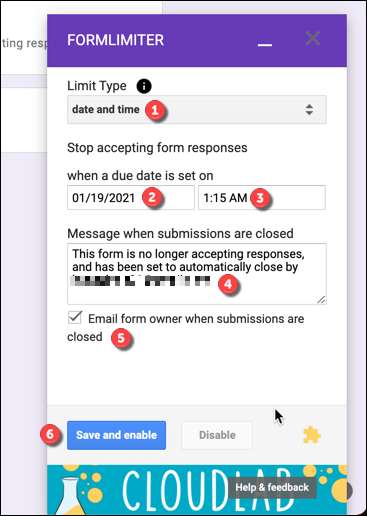
Når det er gemt, vil indsendelser ikke være mulige forbi lukketid og dato, du valgte.
Deaktivering af reaktionsgrænser ved hjælp af formlimiter
Hvis du vil deaktivere disse grænser, inden målets indsendelsesnummer eller slutdato er nået, skal du klikke på Add-ons & GT; Formlimiter, og klik derefter på "Deaktiver" i pop op-menuen.
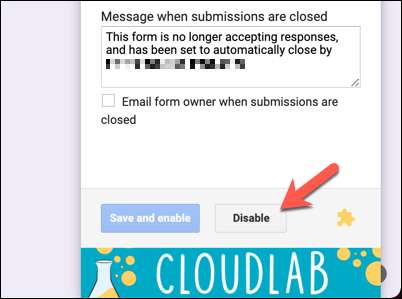
Dette sikrer, at potentielle respondenter kan fortsætte med at bruge din formular, indtil du deaktiverer svar igen.







